本篇文章给大家分享的是有关BlueHost主机cPanel面板添加附加域的示例分析,小编觉得挺实用的,因此分享给大家学习,希望大家阅读完这篇文章后可以有所收获,话不多说,跟着小编一起来看看吧。
众所周知附加域一般是指在虚拟主机上绑定一个或者多个顶级域名,我们可以通过绑定后的附加域再创建多个网站,简单的说就是绑定域名。现在很多美国主机都支持添加附加域的,比如我们最熟悉的老牌主机商BlueHost。BlueHost主机提供三种主机方案,其中Plan B和Plan C两种方案都是支持绑定多个附加域,那么BlueHost主机如何添加附加域呢,今天带大家简单的了解下。
一、登录BlueHost cPanel面板,在“域”下面找到“附加域”点击进入,如下图所示;
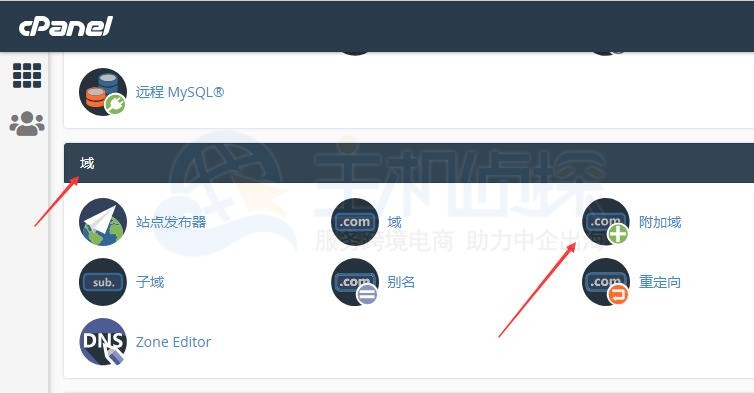
二、输入你要添加的附加域名,路径自动默认在根目录下,如下图所示;
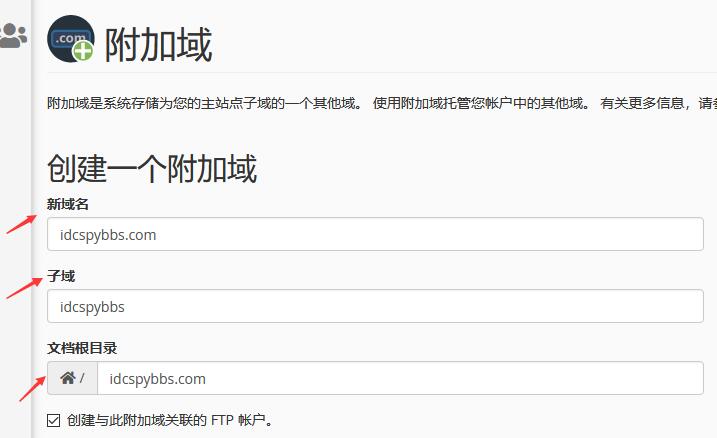
三、创建一个与此附加域关联的 FTP 帐户,密码可以用密码生成器自动生成,如下图所示;
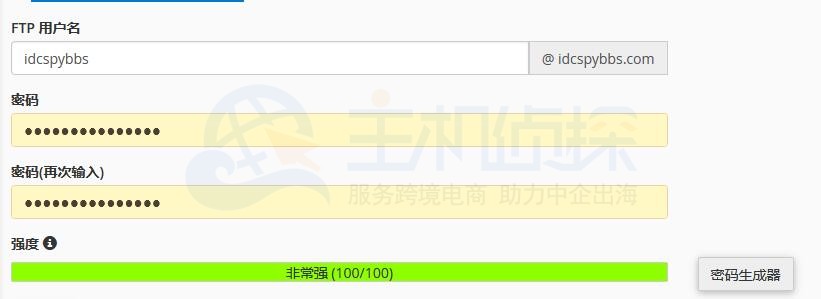
四、添加好附加域名和创建完FPT账号后,点击“添加域”按钮即可;
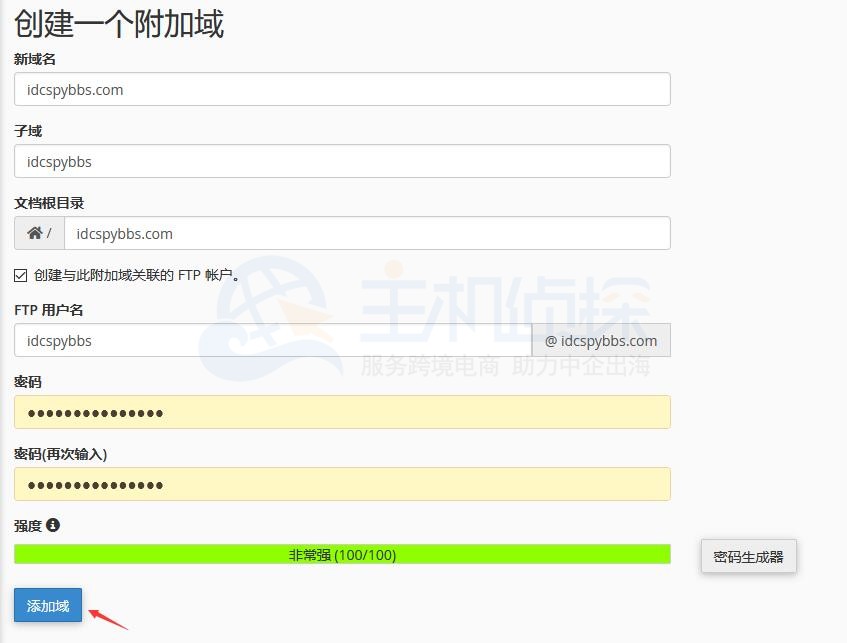
五、我们可以在修改附加域下面看到添加的附加域,然后就可以对其进行操作。
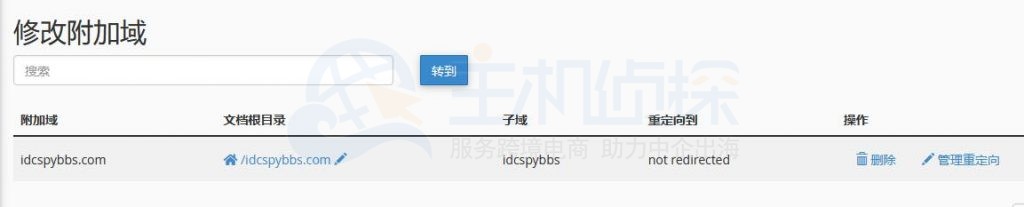
以上就是BlueHost主机添加附加域的操作步骤,操作起来还是比较简单的,最后再强调下目前BlueHost Plan B和Plan C方案是支持添加附加域的。
以上就是BlueHost主机cPanel面板添加附加域的示例分析,小编相信有部分知识点可能是我们日常工作会见到或用到的。希望你能通过这篇文章学到更多知识。更多详情敬请关注亿速云行业资讯频道。
免责声明:本站发布的内容(图片、视频和文字)以原创、转载和分享为主,文章观点不代表本网站立场,如果涉及侵权请联系站长邮箱:is@yisu.com进行举报,并提供相关证据,一经查实,将立刻删除涉嫌侵权内容。